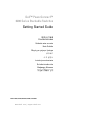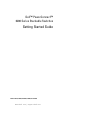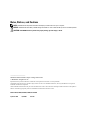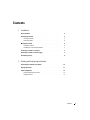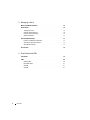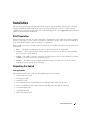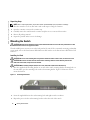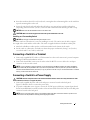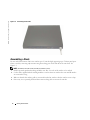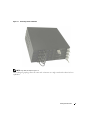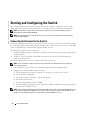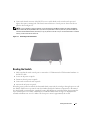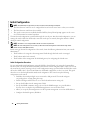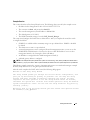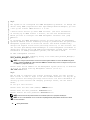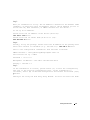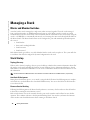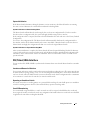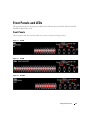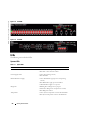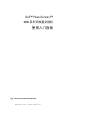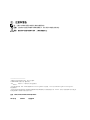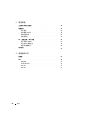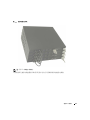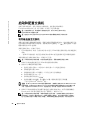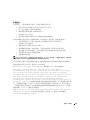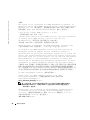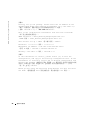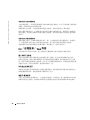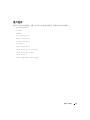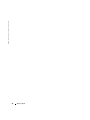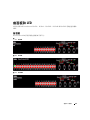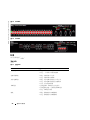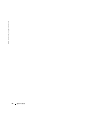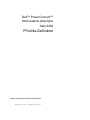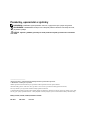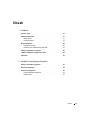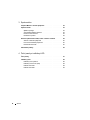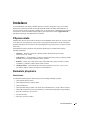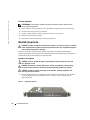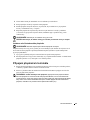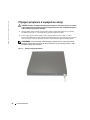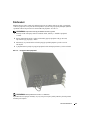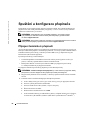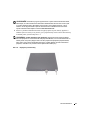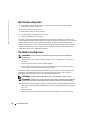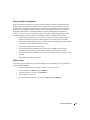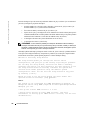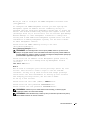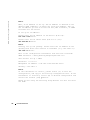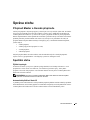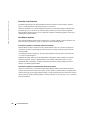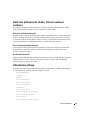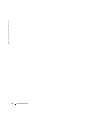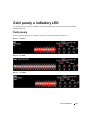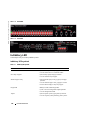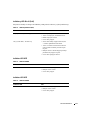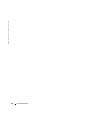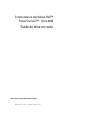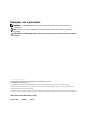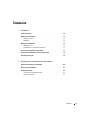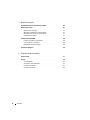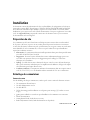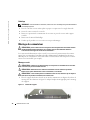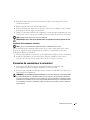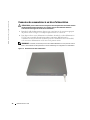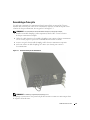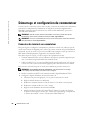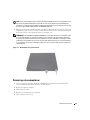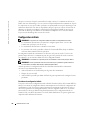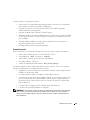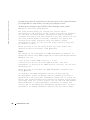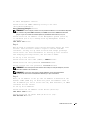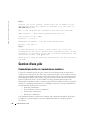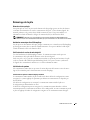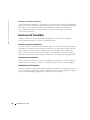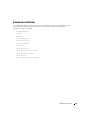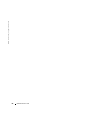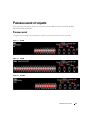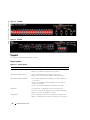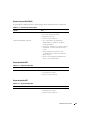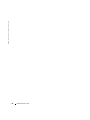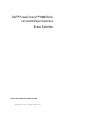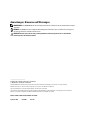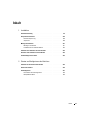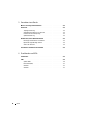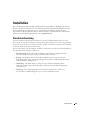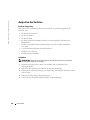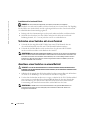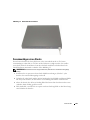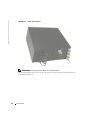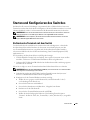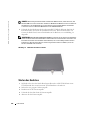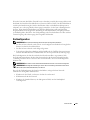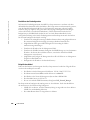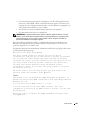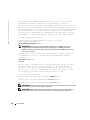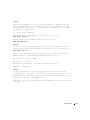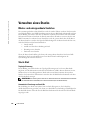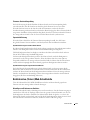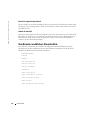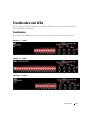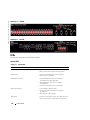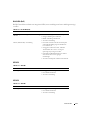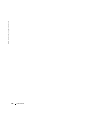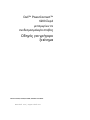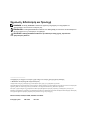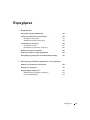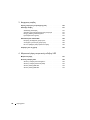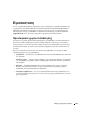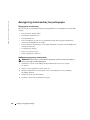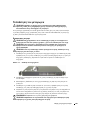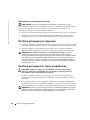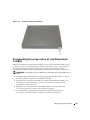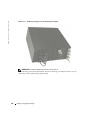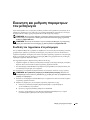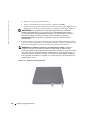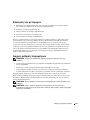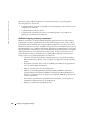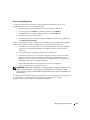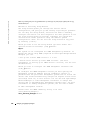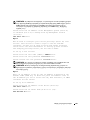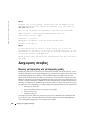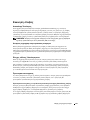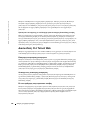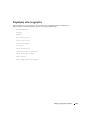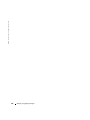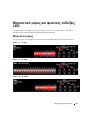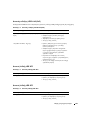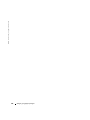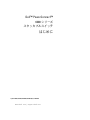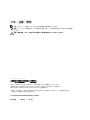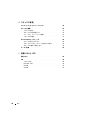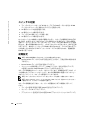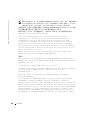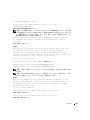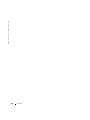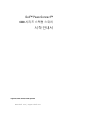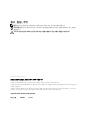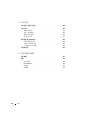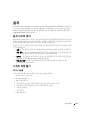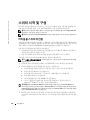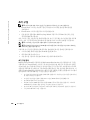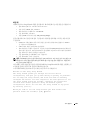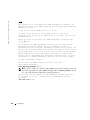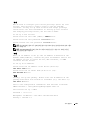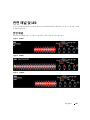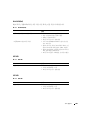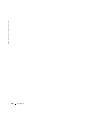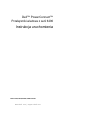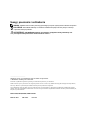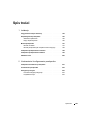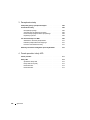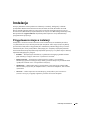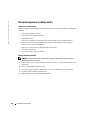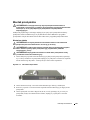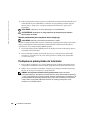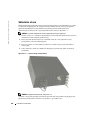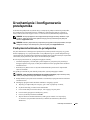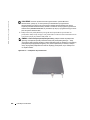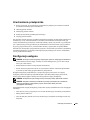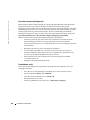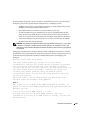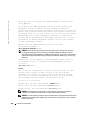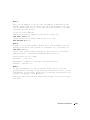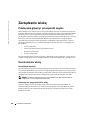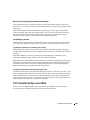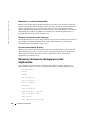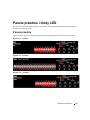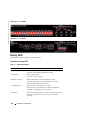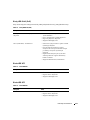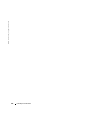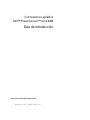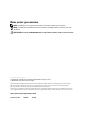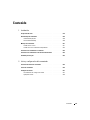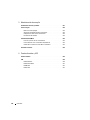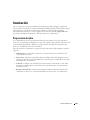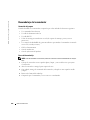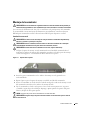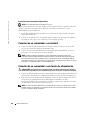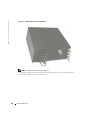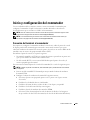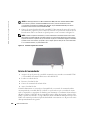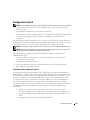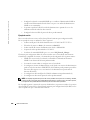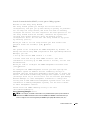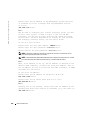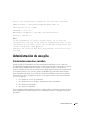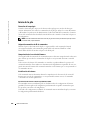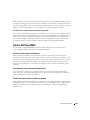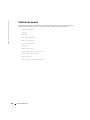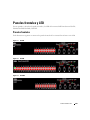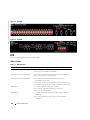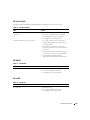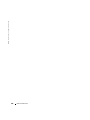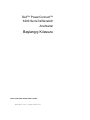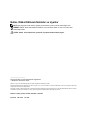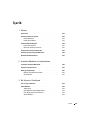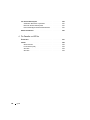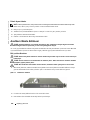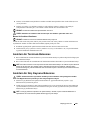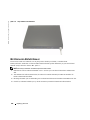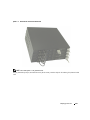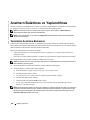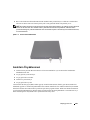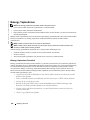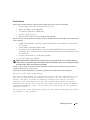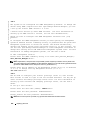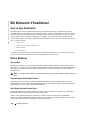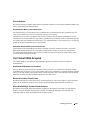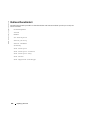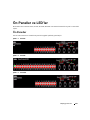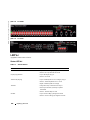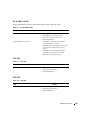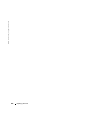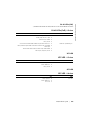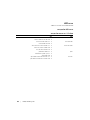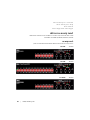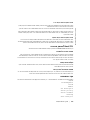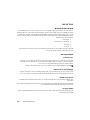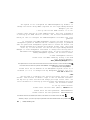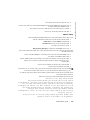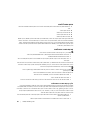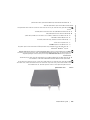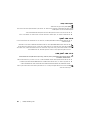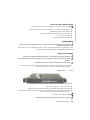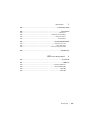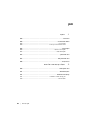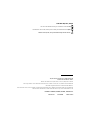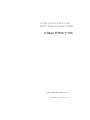Dell PowerConnect 6248 Guía de inicio rápido
- Tipo
- Guía de inicio rápido
La página se está cargando ...
La página se está cargando ...
La página se está cargando ...
La página se está cargando ...
La página se está cargando ...
La página se está cargando ...
La página se está cargando ...
La página se está cargando ...
La página se está cargando ...
La página se está cargando ...
La página se está cargando ...
La página se está cargando ...
La página se está cargando ...
La página se está cargando ...
La página se está cargando ...
La página se está cargando ...
La página se está cargando ...
La página se está cargando ...
La página se está cargando ...
La página se está cargando ...
La página se está cargando ...
La página se está cargando ...
La página se está cargando ...
La página se está cargando ...
La página se está cargando ...
La página se está cargando ...
La página se está cargando ...
La página se está cargando ...
La página se está cargando ...
La página se está cargando ...
La página se está cargando ...
La página se está cargando ...
La página se está cargando ...
La página se está cargando ...
La página se está cargando ...
La página se está cargando ...
La página se está cargando ...
La página se está cargando ...
La página se está cargando ...
La página se está cargando ...
La página se está cargando ...
La página se está cargando ...
La página se está cargando ...
La página se está cargando ...
La página se está cargando ...
La página se está cargando ...
La página se está cargando ...
La página se está cargando ...
La página se está cargando ...
La página se está cargando ...
La página se está cargando ...
La página se está cargando ...
La página se está cargando ...
La página se está cargando ...
La página se está cargando ...
La página se está cargando ...
La página se está cargando ...
La página se está cargando ...
La página se está cargando ...
La página se está cargando ...
La página se está cargando ...
La página se está cargando ...
La página se está cargando ...
La página se está cargando ...
La página se está cargando ...
La página se está cargando ...
La página se está cargando ...
La página se está cargando ...
La página se está cargando ...
La página se está cargando ...
La página se está cargando ...
La página se está cargando ...
La página se está cargando ...
La página se está cargando ...
La página se está cargando ...
La página se está cargando ...
La página se está cargando ...
La página se está cargando ...
La página se está cargando ...
La página se está cargando ...
La página se está cargando ...
La página se está cargando ...
La página se está cargando ...
La página se está cargando ...
La página se está cargando ...
La página se está cargando ...
La página se está cargando ...
La página se está cargando ...
La página se está cargando ...
La página se está cargando ...
La página se está cargando ...
La página se está cargando ...
La página se está cargando ...
La página se está cargando ...
La página se está cargando ...
La página se está cargando ...
La página se está cargando ...
La página se está cargando ...
La página se está cargando ...
La página se está cargando ...
La página se está cargando ...
La página se está cargando ...
La página se está cargando ...
La página se está cargando ...
La página se está cargando ...
La página se está cargando ...
La página se está cargando ...
La página se está cargando ...
La página se está cargando ...
La página se está cargando ...
La página se está cargando ...
La página se está cargando ...
La página se está cargando ...
La página se está cargando ...
La página se está cargando ...
La página se está cargando ...
La página se está cargando ...
La página se está cargando ...
La página se está cargando ...
La página se está cargando ...
La página se está cargando ...
La página se está cargando ...
La página se está cargando ...
La página se está cargando ...
La página se está cargando ...
La página se está cargando ...
La página se está cargando ...
La página se está cargando ...
La página se está cargando ...
La página se está cargando ...
La página se está cargando ...
La página se está cargando ...
La página se está cargando ...
La página se está cargando ...
La página se está cargando ...
La página se está cargando ...
La página se está cargando ...
La página se está cargando ...
La página se está cargando ...
La página se está cargando ...
La página se está cargando ...
La página se está cargando ...
La página se está cargando ...
La página se está cargando ...
La página se está cargando ...
La página se está cargando ...
La página se está cargando ...
La página se está cargando ...
La página se está cargando ...
La página se está cargando ...
La página se está cargando ...
La página se está cargando ...
La página se está cargando ...
La página se está cargando ...
La página se está cargando ...
La página se está cargando ...
La página se está cargando ...
La página se está cargando ...
La página se está cargando ...
La página se está cargando ...
La página se está cargando ...
La página se está cargando ...
La página se está cargando ...
La página se está cargando ...
La página se está cargando ...
La página se está cargando ...
La página se está cargando ...
La página se está cargando ...
La página se está cargando ...
La página se está cargando ...
La página se está cargando ...
La página se está cargando ...
La página se está cargando ...
La página se está cargando ...
La página se está cargando ...
La página se está cargando ...
La página se está cargando ...
La página se está cargando ...
La página se está cargando ...
La página se está cargando ...
La página se está cargando ...
La página se está cargando ...
La página se está cargando ...
La página se está cargando ...
La página se está cargando ...
La página se está cargando ...
La página se está cargando ...
La página se está cargando ...
La página se está cargando ...
La página se está cargando ...
La página se está cargando ...
La página se está cargando ...
La página se está cargando ...
La página se está cargando ...
La página se está cargando ...
La página se está cargando ...
La página se está cargando ...
La página se está cargando ...
La página se está cargando ...
La página se está cargando ...
La página se está cargando ...
La página se está cargando ...
La página se está cargando ...
La página se está cargando ...
La página se está cargando ...
La página se está cargando ...
La página se está cargando ...
La página se está cargando ...
La página se está cargando ...
La página se está cargando ...
La página se está cargando ...
La página se está cargando ...
La página se está cargando ...
La página se está cargando ...
La página se está cargando ...
La página se está cargando ...

www.dell.com | support.dell.com
Conmutadores apilables
Dell™ PowerConnect™ serie 6200
Guía de introducción
Modelos PC6224, PC6248, PC6224P, PC6248P y PC6224F

Notas, avisos y precauciones
NOTA: una NOTA proporciona información importante que le ayudará a utilizar mejor el ordenador.
AVISO: un AVISO indica la posibilidad de daños en el hardware o la pérdida de datos, e informa de cómo evitar
el problema.
PRECAUCIÓN: un mensaje de PRECAUCIÓN indica el riesgo de daños materiales, lesiones o incluso la muerte.
____________________
La información contenida en este documento puede modificarse sin previo aviso.
© 2007 Dell Inc. Reservados todos los derechos.
Queda estrictamente prohibida la reproducción de este documento en cualquier forma sin la autorización por escrito de Dell Inc.
Marcas comerciales utilizadas en este texto: Dell, el logotipo de DELL y PowerConnect son marcas comerciales de Dell Inc.;
Microsoft y Windows son marcas comerciales registradas de Microsoft Corporation.
Otras marcas y otros nombres comerciales pueden utilizarse en este documento para hacer referencia a las entidades que los poseen
o a sus productos. Dell Inc. renuncia a cualquier interés sobre la propiedad de marcas y nombres comerciales que no sean los suyos.
Modelos PC6224, PC6248, PC6224P, PC6248P y PC6224F
Septiembre de 2007 P/N YC897 Rev. A02

Contenido 217
Contenido
1 Instalación
Preparación del sitio. . . . . . . . . . . . . . . . . . . . . . . . . . . 219
Desembalaje del conmutador
. . . . . . . . . . . . . . . . . . . . . . 220
Contenido del paquete
. . . . . . . . . . . . . . . . . . . . . . . 220
Pasos del desembalaje
. . . . . . . . . . . . . . . . . . . . . . . 220
Montaje del conmutador
. . . . . . . . . . . . . . . . . . . . . . . . . 221
Instalación en un rack
. . . . . . . . . . . . . . . . . . . . . . . . 221
Instalación como conmutador independiente
. . . . . . . . . . . . . 222
Conexión de un conmutador a un terminal
. . . . . . . . . . . . . . . . 222
Conexión de un conmutador a una fuente de alimentación
. . . . . . . . 222
Ensamblaje de una pila
. . . . . . . . . . . . . . . . . . . . . . . . . 223
2 Inicio y configuración del conmutador
Conexión del terminal al conmutador. . . . . . . . . . . . . . . . . . . 225
Inicio del conmutador
. . . . . . . . . . . . . . . . . . . . . . . . . . 226
Configuración inicial
. . . . . . . . . . . . . . . . . . . . . . . . . . 227
Procedimiento de configuración inicial
. . . . . . . . . . . . . . . . 227
Ejemplo de sesión
. . . . . . . . . . . . . . . . . . . . . . . . . . 228

218 Contenido
3 Administración de una pila
Conmutadores maestro y miembro . . . . . . . . . . . . . . . . . . . . 231
Inicio de la pila
. . . . . . . . . . . . . . . . . . . . . . . . . . . . . 232
Detección de la topología
. . . . . . . . . . . . . . . . . . . . . . 232
Asignación automática de ID de conmutador
. . . . . . . . . . . . . 232
Comprobación de la versión del firmware
. . . . . . . . . . . . . . 232
Inicialización del sistema
. . . . . . . . . . . . . . . . . . . . . . 232
Interfaz CLI/Telnet/Web
. . . . . . . . . . . . . . . . . . . . . . . . . 233
Inserción y extracción de conmutadores
. . . . . . . . . . . . . . . 233
Funcionamiento como conmutador independiente
. . . . . . . . . . 233
Cambio de la numeración de las ID de conmutador
. . . . . . . . . . 233
Controles de usuario
. . . . . . . . . . . . . . . . . . . . . . . . . . . 234
4 Paneles frontales y LED
Paneles frontales . . . . . . . . . . . . . . . . . . . . . . . . . . . . 235
LED
. . . . . . . . . . . . . . . . . . . . . . . . . . . . . . . . . . . 236
LED del sistema
. . . . . . . . . . . . . . . . . . . . . . . . . . . 236
LED de RJ-45 (PoE)
. . . . . . . . . . . . . . . . . . . . . . . . . 237
LED DE XFP
. . . . . . . . . . . . . . . . . . . . . . . . . . . . . 237
LED de SFP
. . . . . . . . . . . . . . . . . . . . . . . . . . . . . 237

Guía de introducción 219
Instalación
En este documento se proporciona información básica para instalar, configurar y utilizar los
sistemas Dell™ PowerConnect™ PC6224, PC6248, PC6224P, PC6248P y PC6224F. Para obtener
más información, consulte la
Guía del usuario
, incluida en el CD
User Documentation
(Documentación del usuario) o visite la página web de asistencia de Dell (
support.dell.com
)
para obtener las últimas actualizaciones de la documentación y del firmware.
Preparación del sitio
Los conmutadores de la serie PowerConnect 6200 se pueden montar en un rack estándar de
48,26 cm o se pueden dejar independientes (sobre una superficie plana). Pueden funcionar como
conmutadores independientes. También se pueden instalar como pila de conmutadores que
funciona y se administra como una sola entidad.
Antes de instalar los conmutadores, asegúrese de que la ubicación elegida cumpla los requisitos
siguientes:
•
Alimentación
: el conmutador se instala cerca de una toma eléctrica de 100-250 V CA
y 50-60 Hz de fácil acceso.
•
Espacio libre
: debe haber espacio libre suficiente delante y detrás del equipo para que el
operador pueda trabajar con comodidad. Deje espacio libre para el cableado, las conexiones
de alimentación y la ventilación.
•
Cableado
: el cableado está canalizado para evitar fuentes de ruido eléctrico, como radio-
transmisores, amplificadores de transmisión, líneas de alimentación e instalaciones fijas
de luz fluorescente.
•
Requisitos del ambiente
: el intervalo de temperatura ambiente de funcionamiento del
conmutador es de 0 a 45 °C a una humedad relativa de hasta el 95%, sin condensación.

220 Guía de introducción
www.dell.com | support.dell.com
Desembalaje del conmutador
Contenido del paquete
Cuando desembale los conmutadores, compruebe que se han incluido los elementos siguientes:
• Un conmutador PowerConnect
• Un cable de alimentación de CA
• Un cable RS-232
• Un kit de montaje para instalación en rack (dos soportes de montaje, pernos y tuercas
prisioneras)
• Un conjunto de almohadillas de goma autoadhesivas para instalar el conmutador sin motarlo
en un rack (se incluyen cuatro)
•CD
User Documentation
•
Guía de introducción
•
Guía de información del producto
Pasos del desembalaje
NOTA: antes de desembalar el conmutador, examine el contenedor e informe inmediatamente de cualquier
daño.
1
Coloque el contenedor en una superficie plana y limpia, y corte todas las tiras que sujetan
el contenedor.
2
Abra el contenedor o extraiga la parte superior de éste.
3
Con cuidado, extraiga el conmutador del contenedor y colóquelo en una superficie estable
y limpia.
4
Retire todo el material de embalaje.
5
Compruebe que el conmutador y los accesorios no estén dañados.

Guía de introducción 221
Montaje del conmutador
PRECAUCIÓN: lea la información de seguridad incluida en la Guía de información del producto y la
información de seguridad de los otros conmutadores que están conectados o asociados al conmutador.
Los conectores de alimentación de CA y CC se encuentran en el panel posterior del conmutador.
Es recomendable conectar una fuente de alimentación sin redundancia, como PowerConnect
RPS-600 para conmutadores sin PoE o PowerConnect EPS-470 para dispositivos con PoE.
Instalación en un rack
PRECAUCIÓN: no utilice los kits de montaje en rack para instalar el conmutador suspendido bajo
una mesa o escritorio, ni para fijarlo a la pared.
PRECAUCIÓN: antes de continuar, desconecte todos los cables del conmutador. Si se han fijado
las almohadillas autoadhesivas en la parte inferior del conmutador, retírelas.
PRECAUCIÓN: cuando monte varios conmutadores en un rack, empiece desde abajo.
1
Coloque el soporte de montaje en rack suministrado en un lateral del conmutador de tal
modo que los orificios de montaje del conmutador coincidan con los del soporte de montaje
en rack. En la figura 1-1 se muestra dónde deben montarse los soportes.
Figura 1-1. Fijación de los soportes
2
Inserte los pernos suministrados en los orificios de montaje en rack y apriételos con
un destornillador.
3
Repita el proceso para el soporte de montaje en rack del otro lado del conmutador.
4
Inserte el conmutador en el rack de 48,26 cm de tal modo que los orificios de montaje en rack
del conmutador coinciden con los orificios de montaje del rack.
5
Fije el conmutador en el rack con los pernos o bien con las tuercas prisioneras, sus pernos
y arandelas (según el tipo de rack del que disponga). Apriete primero los pernos de la parte
inferior y después los de la parte superior.
AVISO: asegúrese de que los orificios de ventilación no están obstruidos.
PRECAUCIÓN: asegúrese de que los pernos del rack incluidos son los adecuados para los orificios
de rosca del rack.

222 Guía de introducción
www.dell.com | support.dell.com
Instalación como conmutador independiente
AVISO: se recomienda montar el conmutador en un rack.
Si no instala el conmutador en un rack, instálelo en una superficie plana. La superficie debe poder
soportar el peso del conmutador y de los cables. El conmutador se suministra con cuatro
almohadillas de goma autoadhesivas.
1
Fije las almohadillas de goma autoadhesivas en cada una de las zonas marcadas de la parte
inferior del conmutador.
2
Coloque el conmutador sobre una superficie plana y asegúrese de que tenga una ventilación
adecuada; para ello, deje 5 cm a cada lado y 13 cm en la parte posterior.
Conexión de un conmutador a un terminal
1
Conecte el cable RS-232 suministrado a un terminal VT100 o al conector serie de un PC
que ejecute software de emulación de terminal VT100.
2
Conecte el conector hembra DB-9 del otro extremo del cable cruzado RS-232 al conector
para puerto serie de la parte posterior del conmutador.
NOTA: si instala una pila de conmutadores, conecte el terminal al conmutador maestro. Este
conmutador tendrá encendido el LED de conmutador maestro en el panel frontal, situado en la parte
superior izquierda de la matriz. La primera vez que se enciende una pila, los conmutadores eligen el
conmutador que debe actuar como maestro, que puede ocupar cualquier posición de la pila. Si conecta
el terminal a un conmutador miembro, no podrá utilizar la CLI.
Conexión de un conmutador a una fuente de alimentación
PRECAUCIÓN: lea la información de seguridad incluida en la Guía de información del producto y la
información de seguridad de los otros conmutadores que están conectados o asociados al conmutador.
1
Conecte el cable de alimentación de CA suministrado al conector de alimentación de CA del
panel posterior. En la figura 1-2 se muestra dónde debe conectarse el cable de alimentación.
2
Para tener una fuente de alimentación redundante, conecte el cable de alimentación de 12 V
de CC desde una unidad PowerConnect RPS-600 para conmutadores sin PoE o
PowerConnect EPS-470 para conmutadores con PoE (se adquieren por separado) al conector
de alimentación de CC situado en el panel posterior.
NOTA: no conecte el cable de alimentación a una toma eléctrica de CA con conexión a tierra en este
momento. Conecte el conmutador a una fuente de energía como se describe en el paso que se detalla
en “Inicio y configuración del conmutador”.

Guía de introducción 223
Figura 1-2. Conexión del cable de alimentación
Ensamblaje de una pila
Puede apilar hasta 12 conmutadores PowerConnect serie 6200, lo que representa hasta 576 puertos
en el panel frontal. Para crear una pila, conecte unidades adyacentes mediante los puertos de
apilamiento situados en la parte posterior izquierda de los conmutadores. Vea la figura 1-3.
NOTA: los conmutadores deben estar apagados cuando se añadan a una pila.
1
Instale un módulo de apilamiento adquirido por separado en el compartimiento 1 posterior
de cada uno de los conmutadores que se va a apilar.
2
Utilice los cables suministrados con los módulos de apilamiento para conectar desde un
conmutador al siguiente hasta que todos los conmutadores estén conectados en un anillo.
3
Asegúrese de que el último cable de apilamiento esté conectado desde el último conmutador
al primer conmutador para crear un bucle.
4
Si es necesario, utilice un cable de apilamiento de 3 metros adquirido por separado para
conectar los conmutadores.

Guía de introducción 225
Inicio y configuración del conmutador
Una vez realizadas todas las conexiones externas, conecte un terminal al conmutador para
configurar el conmutador o la pila. Las funciones avanzadas adicionales se describen en
la
Guía del usuario
que se encuentra en el CD
User Documentation
.
NOTA: antes de continuar, lea las notas de la versión de este producto. Puede descargar las notas
de la versión de la página web de asistencia de Dell (support.dell.com).
NOTA: se recomienda descargar la versión más reciente de la documentación del usuario que
encontrará en la página web de asistencia de Dell (support.dell.com).
Conexión del terminal al conmutador
Para supervisar y configurar el conmutador mediante la consola serie, utilice el puerto de consola
de la parte posterior del conmutador para conectarlo a un sistema de escritorio que ejecute
software de emulación de terminal. El conector de puerto de consola es un conector DB-9 macho
instalado como un conector de equipo terminal de datos (DTE).
Para utilizar el puerto de consola, se requiere lo siguiente:
• Un terminal compatible con VT100 o un sistema de escritorio o portátil con un puerto serie
y que ejecute software de emulación de terminal VT100
• Un cable cruzado RS-232 con un conector DB-9 hembra para el puerto de consola y el
conector apropiado para el terminal
Para conectar un terminal al puerto de consola del conmutador, lleve a cabo los siguientes pasos:
NOTA: si instala una pila de conmutadores, debe ensamblar la pila y cablearla antes de encenderla
y configurarla.
1
Conecte un cable cruzado RS-232 al terminal que está ejecutando el software de emulación
de terminal VT100.
2
Configure el software de emulación de terminal de la siguiente manera:
a
Seleccione el puerto serie apropiado (puerto serie 1 o puerto serie 2) para conectar
alaconsola.
b
Establezca la velocidad de datos en 9 600 baudios.
c
Establezca el formato de datos en 8 bits de datos, 1 bit de paro y sin paridad.
d
Establezca el valor del control de flujo como ninguno.
e
Establezca el modo de emulación de terminal en
VT100
.
f
Seleccione Teclas de terminal para las teclas de función, de flecha y Ctrl. Asegúrese
de que establece el valor Teclas de terminal (no el de teclas de Microsoft
®
Windows
®
).

226 Guía de introducción
www.dell.com | support.dell.com
AVISO: si utiliza HyperTerminal con Microsoft Windows 2000, debe tener instalado Windows 2000
Service Pack 2 o posterior. Con Windows 2000 Service Pack 2, las teclas de flecha funcionan
correctamente en la emulación VT100 de HyperTerminal. Vaya a www.microsoft.com para obtener
información sobre los Service Pack de Windows 2000.
3
Conecte el conector hembra del cable cruzado RS-232 directamente al puerto de la consola
del conmutador y apriete los pernos cautivos de retención. Los puertos de consola de la serie
PowerConnect 6200 se encuentran en el panel posterior, como se muestra en la figura 1-4.
NOTA: si instala una pila de conmutadores, conecte el terminal al conmutador maestro. Este conmu-
tador tendrá encendido el LED de conmutador maestro en el panel frontal, situado en la parte superior
izquierda de la matriz. La primera vez que se enciende una pila, los conmutadores eligen el conmutador
que debe actuar como maestro, que puede ocupar cualquier posición de la pila. Si conecta el terminal
a un conmutador miembro, no podrá utilizar la CLI.
Figura 1-4. Conexión al puerto de la consola
Inicio del conmutador
1
Asegúrese de que el puerto de consola del conmutador está conectado a un terminal VT100
o a un emulador de terminal VT100 a través del cable RS-232.
2
Localice un enchufe de CA.
3
Desactive el enchufe de CA.
4
Conecte el conmutador al enchufe de CA.
5
Active el enchufe de CA.
Cuando la alimentación se enciende con el terminal local ya conectado, el conmutador realiza
una autoprueba de encendido (POST). La POST se ejecuta cada vez que se inicializa el conmu-
tador y comprueba los componentes de hardware para determinar si es totalmente funcional antes
del inicio completo. Si la POST detecta un problema crítico, el flujo de programa se detiene. Si la
POST se ejecuta correctamente, se carga el firmware válido en la RAM. Se muestran mensajes de la
POST en el terminal que indican si la prueba ha finalizado correctamente o no. El proceso de inicio
dura aproximadamente 60 segundos.

Guía de introducción 227
Configuración inicial
NOTA: en el procedimiento de configuración inicial simple se dan por sentado los supuestos siguientes:
• El conmutador PowerConnect no se ha configurado nunca y tiene el mismo estado que
cuando lo recibió.
• El conmutador PowerConnect se ha iniciado correctamente.
• La conexión de la consola estaba establecida y se muestra el indicador de Easy Setup Wizard
(Asistente para configuración fácil) de Dell en la pantalla de un terminal VT100 o
equivalente.
La configuración inicial del conmutador se lleva a cabo a través del puerto de consola. Después de
la configuración inicial, puede administrar el conmutador desde el puerto de consola ya conectado
o bien remotamente a través de una interfaz definida durante la configuración inicial.
NOTA: el conmutador no está configurado con un nombre de usuario y contraseña predeterminados.
NOTA: todos los valores siguientes son necesarios para poder administrar de forma remota el conmu-
tador mediante Telnet (cliente Telnet) o HTTP (explorador web).
Antes de establecer la configuración inicial del conmutador, solicite esta información al
administrador de la red:
• La dirección IP que se debe asignar a la VLAN de administración, a través de la cual
se administrará el conmutador.
• La máscara de subred IP para la red
• La dirección IP de la puerta de enlace predeterminada de la VLAN de administración
para configurar la ruta predeterminada.
Procedimiento de configuración inicial
La configuración inicial se puede realizar con Easy Setup Wizard (Asistente para configuración
fácil) de Dell o con la interfaz de línea de comandos (CLI). El asistente para configuración se inicia
automáticamente cuando el archivo de configuración del conmutador está vacío. Puede cerrar el
asistente en cualquier momento introduciendo [Ctrl+z], pero se descartarán todos los valores
de configuración que haya especificado (el conmutador utilizará los valores predeterminados).
Para obtener más información sobre la configuración inicial mediante la línea de comandos,
consulte la
Guía del usuario
. Esta guía muestra cómo usar el asistente para configuración durante
la configuración inicial del conmutador. El asistente realiza la configuración siguiente en el
conmutador:
• Establece la cuenta de usuario con privilegios inicial con una contraseña válida.
El asistente configura una cuenta de usuario con privilegios durante la configuración.
• Activa el uso exclusivo de la autenticación local en el inicio de sesión de CLI y el acceso
HTTP.
• Configura la dirección IP para la VLAN de administración.

228 Guía de introducción
www.dell.com | support.dell.com
• Configura la cadena de comunidad SNMP que va a utilizar el administrador SNMP en
una dirección IP determinada. Puede saltarse este paso si no utiliza la administración
SNMP en este conmutador.
• Le permite especificar la IP del servidor de administración o permitir el acceso a la
administración desde todas las direcciones IP.
• Configura la dirección IP de la puerta de enlace predeterminada.
Ejemplo de sesión
Esta sección describe una sesión con Easy Setup Wizard (Asistente para configuración fácil).
En este ejemplo de sesión se utilizan los valores siguientes:
• La dirección IP para la VLAN de administración es 192.168.1.100:255.255.255.0.
• El nombre de usuario es
admin
y la contraseña es
admin123
.
• La dirección IP del sistema de administración de red es
192.168.1.10
.
• La puerta de enlace predeterminada es 192.168.1.1.
• La cadena de comunidad SNMP que se va a usar es
Dell_Network_Manager
.
El asistente para configuración define los valores iniciales como se ha indicado anteriormente.
Cuando haya completado el asistente, el conmutador queda configurado de la siguiente manera:
• SNMPv1/2c está activado y la cadena de comunidad es la definida anteriormente.
SNMPv3 está desactivado de forma predeterminada.
• La cuenta de usuario admin se configura como se ha indicado.
• Se configura un sistema de administración en red. Desde esta estación de administración
puede acceder a las interfaces SNMP, HTTP y CLI. También puede permitir que todas las
direcciones IP tengan acceso a estas interfaces de administración especificando la
dirección IP (0.0.0.0).
• Se configura una dirección IP para la VLAN de administración predeterminada (1).
• Se configura una dirección de puerta de enlace predeterminada.
NOTA: en el ejemplo siguiente las opciones de usuario posibles se incluyen entre corchetes [ ]. Además,
cuando procede se incluye el valor predeterminado entre llaves { }. Si pulsa <Intro> sin definir opciones,
se aceptará el valor predeterminado. El texto de ayuda se muestra entre paréntesis.
En el ejemplo siguiente se muestra la secuencia de indicadores y respuestas asociados a la ejecución
de un ejemplo de sesión de Easy Setup Wizard (Asistente para configuración fácil) de Dell, con los
valores especificados que se muestran anteriormente.
La página se está cargando ...
La página se está cargando ...

Guía de introducción 231
This is the configuration information that has been collected:
SNMP Interface = "Dell_Network_Manager"@192.168.1.10
User Account set up = admin
Password = **********
Management IP address = 192.168.1.100:255.255.255.0
Gateway = 192.168.1.1
Paso 5:
If the information is correct, please select (Y) to save the
configuration, and copy to the start-up configuration file. If the
information is incorrect, select (N) to discard configuration and
restart the wizard: [Y/N] y<Intro>
Thank you for using the Dell Easy Setup Wizard. You will now enter
CLI mode.
Administración de una pila
Conmutadores maestro y miembro
Cuando una pila de conmutadores está interconectada puede administrarse como si fuera una
entidad individual. La pila puede administrarse desde una interfaz basada en web, desde una estación
de administración SNMP o desde CLI. Cuando se crea una pila, uno de los conmutadores se
convierte automáticamente en el conmutador maestro. Puede asignar manualmente una dirección IP
al conmutador maestro con la consola o permitir que DHCP lo haga automáticamente. Después
puede administrar toda la pila a través de la dirección IP del conmutador maestro. El conmutador
maestro detecta y vuelve a configurar los puertos con un impacto mínimo sobre el funcionamiento
en los casos siguientes:
• Si se produce un error en el conmutador.
• Si se produce un error en el enlace de apilamiento entre conmutadores.
• Si se inserta un conmutador.
• Si se extrae un conmutador.
Si el conmutador maestro queda fuera de línea, cualquiera de los conmutadores miembro de la pila
puede reemplazarlo. El sistema elegirá un nuevo conmutador maestro y reconfigurará el sistema
para la pila.

232 Guía de introducción
www.dell.com | support.dell.com
Inicio de la pila
Detección de la topología
Cuando se forma una pila, un proceso de detección de topología crea una base de datos que
contiene información sobre todos los conmutadores de la pila, que incluye la versión del firmware
y del hardware, las preferencias de administración, la dirección MAC del conmutador y el número
de serie del conmutador. Puede utilizar la interfaz de línea de comandos o la interfaz web para ver
esta información.
NOTA: Consulte el manual de referencia de la CLI y la guía del usuario para obtener ayuda para la CLI
y la interfaz web, respectivamente.
Asignación automática de ID de conmutador
Durante el proceso de formación de la pila, se asigna una ID a cada conmutador. Cuando
esta asignación finaliza, cada conmutador guarda su ID en la memoria FLASH no volátil.
Puede utilizar la CLI o la interfaz web para ver las ID de pila.
Comprobación de la versión del firmware
Tras asignar las ID de conmutador, el conmutador maestro realiza una comprobación de coherencia
para verificar que en todos los conmutadores de la pila se está ejecutando la misma versión del
firmware.
Si las versiones de software del conmutador no coinciden, no podrán utilizarse los puertos del
conmutador miembro. Esta condición se denomina modo de apilamiento suspendido. En este caso,
puede sincronizar el firmware del conmutador miembro con el firmware que se está ejecutando en
el conmutador maestro.
Inicialización del sistema
Si el conmutador maestro determina durante la comprobación de coherencia de la versión del
firmware que en todos los conmutadores se está ejecutando la misma versión, el conmutador
se inicializará en modo de apilamiento.
Inicialización del sistema en modo de apilamiento normal
El conmutador maestro inicializará la pila con el último archivo de configuración del sistema
guardado. El sistema aplicará la configuración predeterminada en aquellos conmutadores para
los que no haya un archivo de configuración.
Si el archivo de configuración está dañado, el conmutador maestro inicializará la pila y restaurará
la configuración predeterminada de fábrica.

Guía de introducción 233
Puede guardar el archivo de configuración. El conmutador maestro distribuirá automáticamente
el archivo de configuración a los conmutadores miembro. Si más adelante el conmutador maestro
deja de estar disponible, uno de los conmutadores miembro puede convertirse en el nuevo maestro
y aplicar el archivo de configuración que se guardó en el conmutador maestro original.
Inicialización del sistema en modo de apilamiento suspendido
Si las versiones del firmware de la pila no son coherentes una vez que se haya completado la inicia-
lización del sistema, el conmutador maestro entrará en modo de apilamiento suspendido. En este
modo, sólo se inicializa el conmutador maestro con información del archivo de configuración.
No se inicializa ningún conmutador miembro. Todos los conmutadores miembro permanecen
en modo no operativo (todos los puertos están desactivados de forma predeterminada).
Interfaz CLI/Telnet/Web
Con las interfaces CLI/WEB/SNMP puede sincronizar el firmware que está almacenado
en el conmutador maestro con el de un conmutador miembro.
Inserción y extracción de conmutadores
Puede insertar conmutadores en la pila actual y extraerlos sin tener que realizar un ciclo de
encendido. Toda la red puede verse afectada cuando se produce un cambio en la topología, ya que
se producirá una reconfiguración de la pila. No se elegirá un conmutador maestro nuevo a menos
que el actual se haya extraído de la pila. La reconfiguración de la pila dura como máximo dos
minutos en una pila de doce conmutadores. El tiempo es inferior en pilas de dimensiones más
reducidas.
Funcionamiento como conmutador independiente
Si un conmutador no detecta un asociado de pila en un puerto activado para el apilamiento,
funcionará como conmutador independiente. Si se detecta un asociado de pila, el conmutador
siempre funcionará en modo de apilamiento.
Cambio de la numeración de las ID de conmutador
Puede asignar manualmente ID de pila a un conmutador. A un conmutador sólo se le puede asignar
una ID de pila que no se haya asignado previamente a otro conmutador de la pila. Toda la infor-
mación de configuración que se guardó para la nueva ID de pila se aplica al conmutador que
adopta esa ID.

234 Guía de introducción
www.dell.com | support.dell.com
Controles de usuario
Para controlar esta función, utilice los comandos de CLI siguientes. Para obtener información
detallada sobre la sintaxis de cada comando, consulte la guía de referencia de la CLI.
movemanagement
reload
member
set description
switch priority
switch renumber
stacking
show stack-port
show stack-port counters
show stack-port diag
show switch
show supported switchtype

Guía de introducción 235
Paneles frontales y LED
En este apéndice se describen los paneles frontales y los LED de los sistemas Dell PowerConnect PC6224,
PC6248, PC6224P, PC6248P y PC6224F.
Paneles frontales
En las ilustraciones siguientes se muestran los paneles frontales de los sistemas PowerConnect serie 6200.
Figura 1-1. PC 6224
Figura 1-2. PC 6248
Figura 1-3. PC 6224P

236 Guía de introducción
www.dell.com | support.dell.com
Figura 1-4. PC 6248P
Figura 1-5. PC 6224F
LED
En las secciones siguientes se enumeran los LED.
LED del sistema
Tabla 1-1. LED del sistema
LED Estado
Estado de los ventiladores
• Luz verde: todos los ventiladores funcionan correctamente.
• Rojo: uno o más ventiladores han fallado.
Estado de la fuente de alimentación
• Luz verde: funcionamiento correcto de la fuente de alimentación.
• Rojo: error de la fuente de alimentación.
Fuente de alimentación redundante
• Luz verde: fuente de alimentación redundante presente y
funcionando correctamente.
• Rojo: fuente de alimentación redundante presente pero con error.
• Luz apagada: la fuente de alimentación redundante no está presente.
Diagnósticos
• Luz verde parpadeante: diagnósticos en curso.
• Luz verde fija: diagnósticos finalizados correctamente.
• Rojo: error en los diagnósticos.
Temperatura
• Luz verde: la temperatura del sistema está por debajo del límite
establecido.
• Rojo: la temperatura del sistema está por encima del límite
establecido.

Guía de introducción 237
LED de RJ-45 (PoE)
Los puertos RJ-45 tendrán dos LED integrados (uno bicolor y uno de un solo color).
Tabla 1-2. LED de RJ-45 (PoE)
LED DE XFP
Tabla 1-3. LED DE XFP
LED de SFP
Tabla 1-4. LED de SFP
LED Estado
Izquierda - un solo color: enlace/actividad
del puerto
• Luz verde: enlace a 10/100/1 000 Mbps.
• Fijo: enlace establecido pero sin actividad.
• Luz parpadeante: enlace con actividad.
• Luz apagada: no hay ningún enlace.
Derecha (modelo con PoE) - dos colores:
• Luz verde: el puerto detecta el dispositivo
de alimentación (PD) y cumple la condición
de la carga normal.
• Luz ámbar fija: sobrecarga o cortocircuito
del puerto terminal o tensión externa forzada
en el puerto.
• Luz ámbar parpadeante: el consumo conjunto
total supera el consumo previsto predefinido.
• Luz apagada: ningún dispositivo de
alimentación, sin suministro de alimentación.
LED Estado
Un solo color:
• Verde fijo: enlace.
• Luz verde parpadeante: actividad.
• Luz apagada: no hay ningún enlace.
LED Estado
Un solo color:
• Verde fijo: enlace.
• Luz verde parpadeante: actividad.
• Luz apagada: no hay ningún enlace.

238 Guía de introducción
www.dell.com | support.dell.com
La página se está cargando ...
La página se está cargando ...
La página se está cargando ...
La página se está cargando ...
La página se está cargando ...
La página se está cargando ...
La página se está cargando ...
La página se está cargando ...
La página se está cargando ...
La página se está cargando ...
La página se está cargando ...
La página se está cargando ...
La página se está cargando ...
La página se está cargando ...
La página se está cargando ...
La página se está cargando ...
La página se está cargando ...
La página se está cargando ...
La página se está cargando ...
La página se está cargando ...
La página se está cargando ...
La página se está cargando ...
La página se está cargando ...
La página se está cargando ...
La página se está cargando ...
La página se está cargando ...
La página se está cargando ...
La página se está cargando ...
La página se está cargando ...
La página se está cargando ...
La página se está cargando ...
La página se está cargando ...
La página se está cargando ...
La página se está cargando ...
La página se está cargando ...
La página se está cargando ...
La página se está cargando ...
La página se está cargando ...
La página se está cargando ...
La página se está cargando ...
La página se está cargando ...
La página se está cargando ...
Transcripción de documentos
Conmutadores apilables Dell™ PowerConnect™ serie 6200 Guía de introducción Modelos PC6224, PC6248, PC6224P, PC6248P y PC6224F w w w. d e l l . c o m | s u p p o r t . d e l l . c o m Notas, avisos y precauciones NOTA: una NOTA proporciona información importante que le ayudará a utilizar mejor el ordenador. AVISO: un AVISO indica la posibilidad de daños en el hardware o la pérdida de datos, e informa de cómo evitar el problema. PRECAUCIÓN: un mensaje de PRECAUCIÓN indica el riesgo de daños materiales, lesiones o incluso la muerte. ____________________ La información contenida en este documento puede modificarse sin previo aviso. © 2007 Dell Inc. Reservados todos los derechos. Queda estrictamente prohibida la reproducción de este documento en cualquier forma sin la autorización por escrito de Dell Inc. Marcas comerciales utilizadas en este texto: Dell, el logotipo de DELL y PowerConnect son marcas comerciales de Dell Inc.; Microsoft y Windows son marcas comerciales registradas de Microsoft Corporation. Otras marcas y otros nombres comerciales pueden utilizarse en este documento para hacer referencia a las entidades que los poseen o a sus productos. Dell Inc. renuncia a cualquier interés sobre la propiedad de marcas y nombres comerciales que no sean los suyos. Modelos PC6224, PC6248, PC6224P, PC6248P y PC6224F Septiembre de 2007 P/N YC897 Rev. A02 Contenido 1 Instalación Preparación del sitio. . . . . . . . . . . . . . . . . . . . . . . . . . . Desembalaje del conmutador . . . . . . . . . . . . . . . . . . . . . . 220 . . . . . . . . . . . . . . . . . . . . . . . . . . . . . . . . . . . . . . . . . . . . . . 220 220 . . . . . . . . . . . . . . . . . . . . . . . . 221 Contenido del paquete Pasos del desembalaje Montaje del conmutador . . . . . . . . . . . . . 221 222 . . . . . . . . . . . . . . . . 222 Instalación en un rack . . . . . . . . . . . . Instalación como conmutador independiente . Conexión de un conmutador a un terminal . . . . . . . . . . . . . . . . . . . . 222 . . . . . . . . . . . . . . . . . . . . . . . . . 223 Conexión de un conmutador a una fuente de alimentación Ensamblaje de una pila 2 219 Inicio y configuración del conmutador Conexión del terminal al conmutador . . . . . . . . . . . . . . . . . . . 225 Inicio del conmutador . . . . . . . . . . . . . . . . . . . . . . . . . . 226 Configuración inicial . . . . . . . . . . . . . . . . . . . . . . . . . . 227 Procedimiento de configuración inicial . Ejemplo de sesión . . . . . . . . . . . . . . . . . . . . . . . . . . . . . . . . . . . . . . . . . 227 228 Contenido 217 3 Administración de una pila Conmutadores maestro y miembro Inicio de la pila . . . . . . . . . . . . . . . . . . . . 231 . . . . . . . . . . . . . . . . . . . . . . . . . . . . . 232 . . . . . . . . . . . . 232 232 232 232 . . . . . . . . . . . . . . . . . . . . . . . . . 233 Detección de la topología . . . . . . . . . . Asignación automática de ID de conmutador . Comprobación de la versión del firmware . . Inicialización del sistema . . . . . . . . . . Interfaz CLI/Telnet/Web . . . . . . . . . . . . . . . . . . . . . . . . . . . . . . . . . . . . . . . . . . . . . . 233 233 233 . . . . . . . . . . . . . . . . . . . . . . . . . . 234 Inserción y extracción de conmutadores . . . . . Funcionamiento como conmutador independiente Cambio de la numeración de las ID de conmutador Controles de usuario . 4 . . . . . . . . . . Paneles frontales y LED Paneles frontales LED 218 . . . . . . . . . . Contenido . . . . . . . . . . . . . . . . . . . . . . . . . . . . 235 . . . . . . . . . . . . . . . . . . . . . . . . . . . . . . . . . . . 236 LED del sistema . . LED de RJ-45 (PoE) LED DE XFP . . . . LED de SFP . . . . 236 237 237 237 . . . . . . . . . . . . . . . . . . . . . . . . . . . . . . . . . . . . . . . . . . . . . . . . . . . . . . . . . . . . . . . . . . . . . . . . . . . . . . . . . . . . . . . . . . . . . . . . . . . . Instalación En este documento se proporciona información básica para instalar, configurar y utilizar los sistemas Dell™ PowerConnect™ PC6224, PC6248, PC6224P, PC6248P y PC6224F. Para obtener más información, consulte la Guía del usuario, incluida en el CD User Documentation (Documentación del usuario) o visite la página web de asistencia de Dell (support.dell.com) para obtener las últimas actualizaciones de la documentación y del firmware. Preparación del sitio Los conmutadores de la serie PowerConnect 6200 se pueden montar en un rack estándar de 48,26 cm o se pueden dejar independientes (sobre una superficie plana). Pueden funcionar como conmutadores independientes. También se pueden instalar como pila de conmutadores que funciona y se administra como una sola entidad. Antes de instalar los conmutadores, asegúrese de que la ubicación elegida cumpla los requisitos siguientes: • Alimentación: el conmutador se instala cerca de una toma eléctrica de 100-250 V CA y 50-60 Hz de fácil acceso. • Espacio libre: debe haber espacio libre suficiente delante y detrás del equipo para que el operador pueda trabajar con comodidad. Deje espacio libre para el cableado, las conexiones de alimentación y la ventilación. • Cableado: el cableado está canalizado para evitar fuentes de ruido eléctrico, como radiotransmisores, amplificadores de transmisión, líneas de alimentación e instalaciones fijas de luz fluorescente. • Requisitos del ambiente: el intervalo de temperatura ambiente de funcionamiento del conmutador es de 0 a 45 °C a una humedad relativa de hasta el 95%, sin condensación. Guía de introducción 219 www.dell.com | support.dell.com Desembalaje del conmutador Contenido del paquete Cuando desembale los conmutadores, compruebe que se han incluido los elementos siguientes: • Un conmutador PowerConnect • Un cable de alimentación de CA • Un cable RS-232 • Un kit de montaje para instalación en rack (dos soportes de montaje, pernos y tuercas prisioneras) • Un conjunto de almohadillas de goma autoadhesivas para instalar el conmutador sin motarlo en un rack (se incluyen cuatro) • CD User Documentation • Guía de introducción • Guía de información del producto Pasos del desembalaje NOTA: antes de desembalar el conmutador, examine el contenedor e informe inmediatamente de cualquier daño. 220 1 Coloque el contenedor en una superficie plana y limpia, y corte todas las tiras que sujetan el contenedor. 2 Abra el contenedor o extraiga la parte superior de éste. 3 Con cuidado, extraiga el conmutador del contenedor y colóquelo en una superficie estable y limpia. 4 Retire todo el material de embalaje. 5 Compruebe que el conmutador y los accesorios no estén dañados. Guía de introducción Montaje del conmutador PRECAUCIÓN: lea la información de seguridad incluida en la Guía de información del producto y la información de seguridad de los otros conmutadores que están conectados o asociados al conmutador. Los conectores de alimentación de CA y CC se encuentran en el panel posterior del conmutador. Es recomendable conectar una fuente de alimentación sin redundancia, como PowerConnect RPS-600 para conmutadores sin PoE o PowerConnect EPS-470 para dispositivos con PoE. Instalación en un rack PRECAUCIÓN: no utilice los kits de montaje en rack para instalar el conmutador suspendido bajo una mesa o escritorio, ni para fijarlo a la pared. PRECAUCIÓN: antes de continuar, desconecte todos los cables del conmutador. Si se han fijado las almohadillas autoadhesivas en la parte inferior del conmutador, retírelas. PRECAUCIÓN: cuando monte varios conmutadores en un rack, empiece desde abajo. 1 Coloque el soporte de montaje en rack suministrado en un lateral del conmutador de tal modo que los orificios de montaje del conmutador coincidan con los del soporte de montaje en rack. En la figura 1-1 se muestra dónde deben montarse los soportes. Figura 1-1. Fijación de los soportes 2 Inserte los pernos suministrados en los orificios de montaje en rack y apriételos con un destornillador. 3 Repita el proceso para el soporte de montaje en rack del otro lado del conmutador. 4 Inserte el conmutador en el rack de 48,26 cm de tal modo que los orificios de montaje en rack del conmutador coinciden con los orificios de montaje del rack. 5 Fije el conmutador en el rack con los pernos o bien con las tuercas prisioneras, sus pernos y arandelas (según el tipo de rack del que disponga). Apriete primero los pernos de la parte inferior y después los de la parte superior. AVISO: asegúrese de que los orificios de ventilación no están obstruidos. PRECAUCIÓN: asegúrese de que los pernos del rack incluidos son los adecuados para los orificios de rosca del rack. Guía de introducción 221 www.dell.com | support.dell.com Instalación como conmutador independiente AVISO: se recomienda montar el conmutador en un rack. Si no instala el conmutador en un rack, instálelo en una superficie plana. La superficie debe poder soportar el peso del conmutador y de los cables. El conmutador se suministra con cuatro almohadillas de goma autoadhesivas. 1 Fije las almohadillas de goma autoadhesivas en cada una de las zonas marcadas de la parte inferior del conmutador. 2 Coloque el conmutador sobre una superficie plana y asegúrese de que tenga una ventilación adecuada; para ello, deje 5 cm a cada lado y 13 cm en la parte posterior. Conexión de un conmutador a un terminal 1 Conecte el cable RS-232 suministrado a un terminal VT100 o al conector serie de un PC que ejecute software de emulación de terminal VT100. 2 Conecte el conector hembra DB-9 del otro extremo del cable cruzado RS-232 al conector para puerto serie de la parte posterior del conmutador. NOTA: si instala una pila de conmutadores, conecte el terminal al conmutador maestro. Este conmutador tendrá encendido el LED de conmutador maestro en el panel frontal, situado en la parte superior izquierda de la matriz. La primera vez que se enciende una pila, los conmutadores eligen el conmutador que debe actuar como maestro, que puede ocupar cualquier posición de la pila. Si conecta el terminal a un conmutador miembro, no podrá utilizar la CLI. Conexión de un conmutador a una fuente de alimentación PRECAUCIÓN: lea la información de seguridad incluida en la Guía de información del producto y la información de seguridad de los otros conmutadores que están conectados o asociados al conmutador. 1 Conecte el cable de alimentación de CA suministrado al conector de alimentación de CA del panel posterior. En la figura 1-2 se muestra dónde debe conectarse el cable de alimentación. 2 Para tener una fuente de alimentación redundante, conecte el cable de alimentación de 12 V de CC desde una unidad PowerConnect RPS-600 para conmutadores sin PoE o PowerConnect EPS-470 para conmutadores con PoE (se adquieren por separado) al conector de alimentación de CC situado en el panel posterior. NOTA: no conecte el cable de alimentación a una toma eléctrica de CA con conexión a tierra en este momento. Conecte el conmutador a una fuente de energía como se describe en el paso que se detalla en “Inicio y configuración del conmutador”. 222 Guía de introducción Figura 1-2. Conexión del cable de alimentación Ensamblaje de una pila Puede apilar hasta 12 conmutadores PowerConnect serie 6200, lo que representa hasta 576 puertos en el panel frontal. Para crear una pila, conecte unidades adyacentes mediante los puertos de apilamiento situados en la parte posterior izquierda de los conmutadores. Vea la figura 1-3. NOTA: los conmutadores deben estar apagados cuando se añadan a una pila. 1 Instale un módulo de apilamiento adquirido por separado en el compartimiento 1 posterior de cada uno de los conmutadores que se va a apilar. 2 Utilice los cables suministrados con los módulos de apilamiento para conectar desde un conmutador al siguiente hasta que todos los conmutadores estén conectados en un anillo. 3 Asegúrese de que el último cable de apilamiento esté conectado desde el último conmutador al primer conmutador para crear un bucle. 4 Si es necesario, utilice un cable de apilamiento de 3 metros adquirido por separado para conectar los conmutadores. Guía de introducción 223 www.dell.com | support.dell.com Figura 1-3. Conexión de una pila de conmutadores NOTA: el cable largo no se muestra en la figura 1-3. La topología en anillo resultante permite que toda la pila funcione como un conmutador único con funciones flexibles de sustitución tras error. 224 Guía de introducción Inicio y configuración del conmutador Una vez realizadas todas las conexiones externas, conecte un terminal al conmutador para configurar el conmutador o la pila. Las funciones avanzadas adicionales se describen en la Guía del usuario que se encuentra en el CD User Documentation. NOTA: antes de continuar, lea las notas de la versión de este producto. Puede descargar las notas de la versión de la página web de asistencia de Dell (support.dell.com). NOTA: se recomienda descargar la versión más reciente de la documentación del usuario que encontrará en la página web de asistencia de Dell (support.dell.com). Conexión del terminal al conmutador Para supervisar y configurar el conmutador mediante la consola serie, utilice el puerto de consola de la parte posterior del conmutador para conectarlo a un sistema de escritorio que ejecute software de emulación de terminal. El conector de puerto de consola es un conector DB-9 macho instalado como un conector de equipo terminal de datos (DTE). Para utilizar el puerto de consola, se requiere lo siguiente: • Un terminal compatible con VT100 o un sistema de escritorio o portátil con un puerto serie y que ejecute software de emulación de terminal VT100 • Un cable cruzado RS-232 con un conector DB-9 hembra para el puerto de consola y el conector apropiado para el terminal Para conectar un terminal al puerto de consola del conmutador, lleve a cabo los siguientes pasos: NOTA: si instala una pila de conmutadores, debe ensamblar la pila y cablearla antes de encenderla y configurarla. 1 Conecte un cable cruzado RS-232 al terminal que está ejecutando el software de emulación de terminal VT100. 2 Configure el software de emulación de terminal de la siguiente manera: a Seleccione el puerto serie apropiado (puerto serie 1 o puerto serie 2) para conectar a la consola. b Establezca la velocidad de datos en 9 600 baudios. c Establezca el formato de datos en 8 bits de datos, 1 bit de paro y sin paridad. d Establezca el valor del control de flujo como ninguno. e Establezca el modo de emulación de terminal en VT100. f Seleccione Teclas de terminal para las teclas de función, de flecha y Ctrl. Asegúrese de que establece el valor Teclas de terminal (no el de teclas de Microsoft® Windows®). Guía de introducción 225 www.dell.com | support.dell.com AVISO: si utiliza HyperTerminal con Microsoft Windows 2000, debe tener instalado Windows 2000 Service Pack 2 o posterior. Con Windows 2000 Service Pack 2, las teclas de flecha funcionan correctamente en la emulación VT100 de HyperTerminal. Vaya a www.microsoft.com para obtener información sobre los Service Pack de Windows 2000. 3 Conecte el conector hembra del cable cruzado RS-232 directamente al puerto de la consola del conmutador y apriete los pernos cautivos de retención. Los puertos de consola de la serie PowerConnect 6200 se encuentran en el panel posterior, como se muestra en la figura 1-4. NOTA: si instala una pila de conmutadores, conecte el terminal al conmutador maestro. Este conmutador tendrá encendido el LED de conmutador maestro en el panel frontal, situado en la parte superior izquierda de la matriz. La primera vez que se enciende una pila, los conmutadores eligen el conmutador que debe actuar como maestro, que puede ocupar cualquier posición de la pila. Si conecta el terminal a un conmutador miembro, no podrá utilizar la CLI. Figura 1-4. Conexión al puerto de la consola Inicio del conmutador 1 Asegúrese de que el puerto de consola del conmutador está conectado a un terminal VT100 o a un emulador de terminal VT100 a través del cable RS-232. 2 Localice un enchufe de CA. 3 Desactive el enchufe de CA. 4 Conecte el conmutador al enchufe de CA. 5 Active el enchufe de CA. Cuando la alimentación se enciende con el terminal local ya conectado, el conmutador realiza una autoprueba de encendido (POST). La POST se ejecuta cada vez que se inicializa el conmutador y comprueba los componentes de hardware para determinar si es totalmente funcional antes del inicio completo. Si la POST detecta un problema crítico, el flujo de programa se detiene. Si la POST se ejecuta correctamente, se carga el firmware válido en la RAM. Se muestran mensajes de la POST en el terminal que indican si la prueba ha finalizado correctamente o no. El proceso de inicio dura aproximadamente 60 segundos. 226 Guía de introducción Configuración inicial NOTA: en el procedimiento de configuración inicial simple se dan por sentado los supuestos siguientes: • El conmutador PowerConnect no se ha configurado nunca y tiene el mismo estado que cuando lo recibió. • El conmutador PowerConnect se ha iniciado correctamente. • La conexión de la consola estaba establecida y se muestra el indicador de Easy Setup Wizard (Asistente para configuración fácil) de Dell en la pantalla de un terminal VT100 o equivalente. La configuración inicial del conmutador se lleva a cabo a través del puerto de consola. Después de la configuración inicial, puede administrar el conmutador desde el puerto de consola ya conectado o bien remotamente a través de una interfaz definida durante la configuración inicial. NOTA: el conmutador no está configurado con un nombre de usuario y contraseña predeterminados. NOTA: todos los valores siguientes son necesarios para poder administrar de forma remota el conmutador mediante Telnet (cliente Telnet) o HTTP (explorador web). Antes de establecer la configuración inicial del conmutador, solicite esta información al administrador de la red: • La dirección IP que se debe asignar a la VLAN de administración, a través de la cual se administrará el conmutador. • La máscara de subred IP para la red • La dirección IP de la puerta de enlace predeterminada de la VLAN de administración para configurar la ruta predeterminada. Procedimiento de configuración inicial La configuración inicial se puede realizar con Easy Setup Wizard (Asistente para configuración fácil) de Dell o con la interfaz de línea de comandos (CLI). El asistente para configuración se inicia automáticamente cuando el archivo de configuración del conmutador está vacío. Puede cerrar el asistente en cualquier momento introduciendo [Ctrl+z], pero se descartarán todos los valores de configuración que haya especificado (el conmutador utilizará los valores predeterminados). Para obtener más información sobre la configuración inicial mediante la línea de comandos, consulte la Guía del usuario. Esta guía muestra cómo usar el asistente para configuración durante la configuración inicial del conmutador. El asistente realiza la configuración siguiente en el conmutador: • Establece la cuenta de usuario con privilegios inicial con una contraseña válida. El asistente configura una cuenta de usuario con privilegios durante la configuración. • Activa el uso exclusivo de la autenticación local en el inicio de sesión de CLI y el acceso HTTP. • Configura la dirección IP para la VLAN de administración. Guía de introducción 227 www.dell.com | support.dell.com • Configura la cadena de comunidad SNMP que va a utilizar el administrador SNMP en una dirección IP determinada. Puede saltarse este paso si no utiliza la administración SNMP en este conmutador. • Le permite especificar la IP del servidor de administración o permitir el acceso a la administración desde todas las direcciones IP. • Configura la dirección IP de la puerta de enlace predeterminada. Ejemplo de sesión Esta sección describe una sesión con Easy Setup Wizard (Asistente para configuración fácil). En este ejemplo de sesión se utilizan los valores siguientes: • La dirección IP para la VLAN de administración es 192.168.1.100:255.255.255.0. • El nombre de usuario es admin y la contraseña es admin123. • La dirección IP del sistema de administración de red es 192.168.1.10. • La puerta de enlace predeterminada es 192.168.1.1. • La cadena de comunidad SNMP que se va a usar es Dell_Network_Manager. El asistente para configuración define los valores iniciales como se ha indicado anteriormente. Cuando haya completado el asistente, el conmutador queda configurado de la siguiente manera: • SNMPv1/2c está activado y la cadena de comunidad es la definida anteriormente. SNMPv3 está desactivado de forma predeterminada. • La cuenta de usuario admin se configura como se ha indicado. • Se configura un sistema de administración en red. Desde esta estación de administración puede acceder a las interfaces SNMP, HTTP y CLI. También puede permitir que todas las direcciones IP tengan acceso a estas interfaces de administración especificando la dirección IP (0.0.0.0). • Se configura una dirección IP para la VLAN de administración predeterminada (1). • Se configura una dirección de puerta de enlace predeterminada. NOTA: en el ejemplo siguiente las opciones de usuario posibles se incluyen entre corchetes [ ]. Además, cuando procede se incluye el valor predeterminado entre llaves { }. Si pulsa <Intro> sin definir opciones, se aceptará el valor predeterminado. El texto de ayuda se muestra entre paréntesis. En el ejemplo siguiente se muestra la secuencia de indicadores y respuestas asociados a la ejecución de un ejemplo de sesión de Easy Setup Wizard (Asistente para configuración fácil) de Dell, con los valores especificados que se muestran anteriormente. 228 Guía de introducción This is the configuration information that has been collected: SNMP Interface = "Dell_Network_Manager"@192.168.1.10 User Account set up = admin Password = ********** Management IP address = 192.168.1.100:255.255.255.0 Gateway = 192.168.1.1 Paso 5: If the information is correct, please select (Y) to save the configuration, and copy to the start-up configuration file. If the information is incorrect, select (N) to discard configuration and restart the wizard: [Y/N] y<Intro> Thank you for using the Dell Easy Setup Wizard. You will now enter CLI mode. Administración de una pila Conmutadores maestro y miembro Cuando una pila de conmutadores está interconectada puede administrarse como si fuera una entidad individual. La pila puede administrarse desde una interfaz basada en web, desde una estación de administración SNMP o desde CLI. Cuando se crea una pila, uno de los conmutadores se convierte automáticamente en el conmutador maestro. Puede asignar manualmente una dirección IP al conmutador maestro con la consola o permitir que DHCP lo haga automáticamente. Después puede administrar toda la pila a través de la dirección IP del conmutador maestro. El conmutador maestro detecta y vuelve a configurar los puertos con un impacto mínimo sobre el funcionamiento en los casos siguientes: • Si se produce un error en el conmutador. • Si se produce un error en el enlace de apilamiento entre conmutadores. • Si se inserta un conmutador. • Si se extrae un conmutador. Si el conmutador maestro queda fuera de línea, cualquiera de los conmutadores miembro de la pila puede reemplazarlo. El sistema elegirá un nuevo conmutador maestro y reconfigurará el sistema para la pila. Guía de introducción 231 www.dell.com | support.dell.com Inicio de la pila Detección de la topología Cuando se forma una pila, un proceso de detección de topología crea una base de datos que contiene información sobre todos los conmutadores de la pila, que incluye la versión del firmware y del hardware, las preferencias de administración, la dirección MAC del conmutador y el número de serie del conmutador. Puede utilizar la interfaz de línea de comandos o la interfaz web para ver esta información. NOTA: Consulte el manual de referencia de la CLI y la guía del usuario para obtener ayuda para la CLI y la interfaz web, respectivamente. Asignación automática de ID de conmutador Durante el proceso de formación de la pila, se asigna una ID a cada conmutador. Cuando esta asignación finaliza, cada conmutador guarda su ID en la memoria FLASH no volátil. Puede utilizar la CLI o la interfaz web para ver las ID de pila. Comprobación de la versión del firmware Tras asignar las ID de conmutador, el conmutador maestro realiza una comprobación de coherencia para verificar que en todos los conmutadores de la pila se está ejecutando la misma versión del firmware. Si las versiones de software del conmutador no coinciden, no podrán utilizarse los puertos del conmutador miembro. Esta condición se denomina modo de apilamiento suspendido. En este caso, puede sincronizar el firmware del conmutador miembro con el firmware que se está ejecutando en el conmutador maestro. Inicialización del sistema Si el conmutador maestro determina durante la comprobación de coherencia de la versión del firmware que en todos los conmutadores se está ejecutando la misma versión, el conmutador se inicializará en modo de apilamiento. Inicialización del sistema en modo de apilamiento normal El conmutador maestro inicializará la pila con el último archivo de configuración del sistema guardado. El sistema aplicará la configuración predeterminada en aquellos conmutadores para los que no haya un archivo de configuración. Si el archivo de configuración está dañado, el conmutador maestro inicializará la pila y restaurará la configuración predeterminada de fábrica. 232 Guía de introducción Puede guardar el archivo de configuración. El conmutador maestro distribuirá automáticamente el archivo de configuración a los conmutadores miembro. Si más adelante el conmutador maestro deja de estar disponible, uno de los conmutadores miembro puede convertirse en el nuevo maestro y aplicar el archivo de configuración que se guardó en el conmutador maestro original. Inicialización del sistema en modo de apilamiento suspendido Si las versiones del firmware de la pila no son coherentes una vez que se haya completado la inicialización del sistema, el conmutador maestro entrará en modo de apilamiento suspendido. En este modo, sólo se inicializa el conmutador maestro con información del archivo de configuración. No se inicializa ningún conmutador miembro. Todos los conmutadores miembro permanecen en modo no operativo (todos los puertos están desactivados de forma predeterminada). Interfaz CLI/Telnet/Web Con las interfaces CLI/WEB/SNMP puede sincronizar el firmware que está almacenado en el conmutador maestro con el de un conmutador miembro. Inserción y extracción de conmutadores Puede insertar conmutadores en la pila actual y extraerlos sin tener que realizar un ciclo de encendido. Toda la red puede verse afectada cuando se produce un cambio en la topología, ya que se producirá una reconfiguración de la pila. No se elegirá un conmutador maestro nuevo a menos que el actual se haya extraído de la pila. La reconfiguración de la pila dura como máximo dos minutos en una pila de doce conmutadores. El tiempo es inferior en pilas de dimensiones más reducidas. Funcionamiento como conmutador independiente Si un conmutador no detecta un asociado de pila en un puerto activado para el apilamiento, funcionará como conmutador independiente. Si se detecta un asociado de pila, el conmutador siempre funcionará en modo de apilamiento. Cambio de la numeración de las ID de conmutador Puede asignar manualmente ID de pila a un conmutador. A un conmutador sólo se le puede asignar una ID de pila que no se haya asignado previamente a otro conmutador de la pila. Toda la información de configuración que se guardó para la nueva ID de pila se aplica al conmutador que adopta esa ID. Guía de introducción 233 www.dell.com | support.dell.com Controles de usuario Para controlar esta función, utilice los comandos de CLI siguientes. Para obtener información detallada sobre la sintaxis de cada comando, consulte la guía de referencia de la CLI. movemanagement reload member set description switch priority switch renumber stacking show stack-port show stack-port counters show stack-port diag show switch show supported switchtype 234 Guía de introducción Paneles frontales y LED En este apéndice se describen los paneles frontales y los LED de los sistemas Dell PowerConnect PC6224, PC6248, PC6224P, PC6248P y PC6224F. Paneles frontales En las ilustraciones siguientes se muestran los paneles frontales de los sistemas PowerConnect serie 6200. Figura 1-1. PC 6224 Figura 1-2. PC 6248 Figura 1-3. PC 6224P Guía de introducción 235 www.dell.com | support.dell.com Figura 1-4. PC 6248P Figura 1-5. PC 6224F LED En las secciones siguientes se enumeran los LED. LED del sistema Tabla 1-1. LED del sistema LED Estado Estado de los ventiladores • Luz verde: todos los ventiladores funcionan correctamente. • Rojo: uno o más ventiladores han fallado. Estado de la fuente de alimentación • Luz verde: funcionamiento correcto de la fuente de alimentación. • Rojo: error de la fuente de alimentación. Fuente de alimentación redundante • Luz verde: fuente de alimentación redundante presente y funcionando correctamente. • Rojo: fuente de alimentación redundante presente pero con error. • Luz apagada: la fuente de alimentación redundante no está presente. Diagnósticos • Luz verde parpadeante: diagnósticos en curso. • Luz verde fija: diagnósticos finalizados correctamente. • Rojo: error en los diagnósticos. Temperatura • Luz verde: la temperatura del sistema está por debajo del límite establecido. • Rojo: la temperatura del sistema está por encima del límite establecido. 236 Guía de introducción LED de RJ-45 (PoE) Los puertos RJ-45 tendrán dos LED integrados (uno bicolor y uno de un solo color). Tabla 1-2. LED de RJ-45 (PoE) LED Estado Izquierda - un solo color: enlace/actividad del puerto • • • • Derecha (modelo con PoE) - dos colores: • Luz verde: el puerto detecta el dispositivo de alimentación (PD) y cumple la condición de la carga normal. • Luz ámbar fija: sobrecarga o cortocircuito del puerto terminal o tensión externa forzada en el puerto. • Luz ámbar parpadeante: el consumo conjunto total supera el consumo previsto predefinido. • Luz apagada: ningún dispositivo de alimentación, sin suministro de alimentación. Luz verde: enlace a 10/100/1 000 Mbps. Fijo: enlace establecido pero sin actividad. Luz parpadeante: enlace con actividad. Luz apagada: no hay ningún enlace. LED DE XFP Tabla 1-3. LED DE XFP LED Estado Un solo color: • Verde fijo: enlace. • Luz verde parpadeante: actividad. • Luz apagada: no hay ningún enlace. LED de SFP Tabla 1-4. LED de SFP LED Estado Un solo color: • Verde fijo: enlace. • Luz verde parpadeante: actividad. • Luz apagada: no hay ningún enlace. Guía de introducción 237 238 Guía de introducción www.dell.com | support.dell.com-
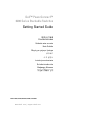 1
1
-
 2
2
-
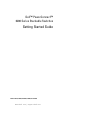 3
3
-
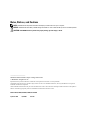 4
4
-
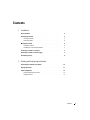 5
5
-
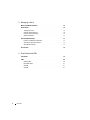 6
6
-
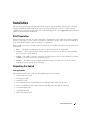 7
7
-
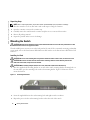 8
8
-
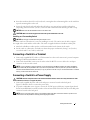 9
9
-
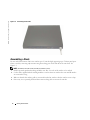 10
10
-
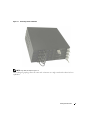 11
11
-
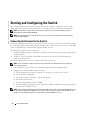 12
12
-
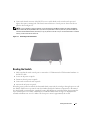 13
13
-
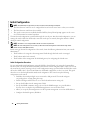 14
14
-
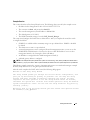 15
15
-
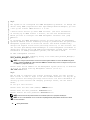 16
16
-
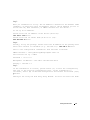 17
17
-
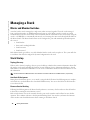 18
18
-
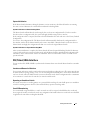 19
19
-
 20
20
-
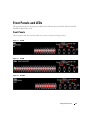 21
21
-
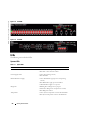 22
22
-
 23
23
-
 24
24
-
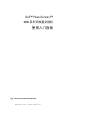 25
25
-
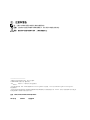 26
26
-
 27
27
-
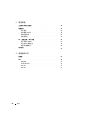 28
28
-
 29
29
-
 30
30
-
 31
31
-
 32
32
-
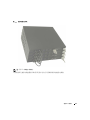 33
33
-
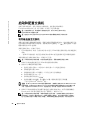 34
34
-
 35
35
-
 36
36
-
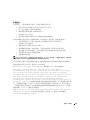 37
37
-
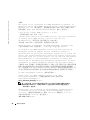 38
38
-
 39
39
-
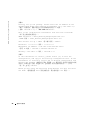 40
40
-
 41
41
-
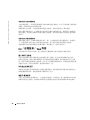 42
42
-
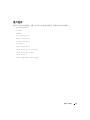 43
43
-
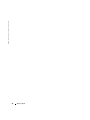 44
44
-
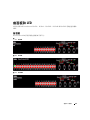 45
45
-
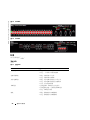 46
46
-
 47
47
-
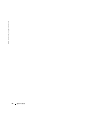 48
48
-
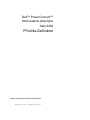 49
49
-
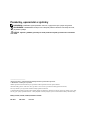 50
50
-
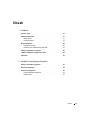 51
51
-
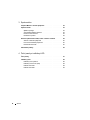 52
52
-
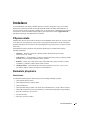 53
53
-
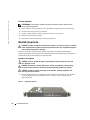 54
54
-
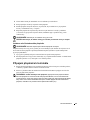 55
55
-
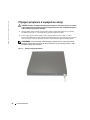 56
56
-
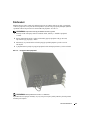 57
57
-
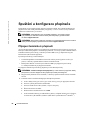 58
58
-
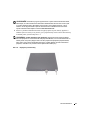 59
59
-
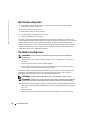 60
60
-
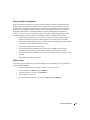 61
61
-
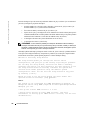 62
62
-
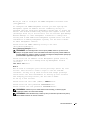 63
63
-
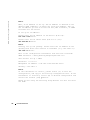 64
64
-
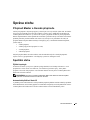 65
65
-
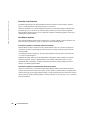 66
66
-
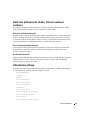 67
67
-
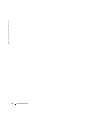 68
68
-
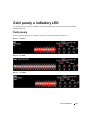 69
69
-
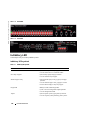 70
70
-
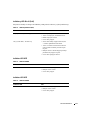 71
71
-
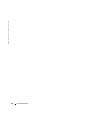 72
72
-
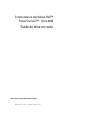 73
73
-
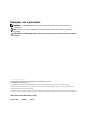 74
74
-
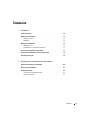 75
75
-
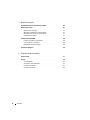 76
76
-
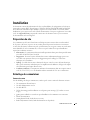 77
77
-
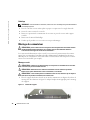 78
78
-
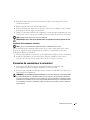 79
79
-
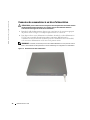 80
80
-
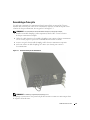 81
81
-
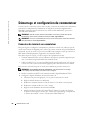 82
82
-
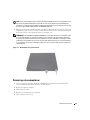 83
83
-
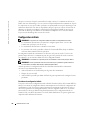 84
84
-
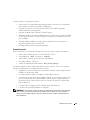 85
85
-
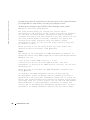 86
86
-
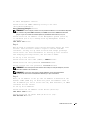 87
87
-
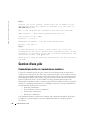 88
88
-
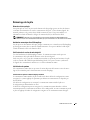 89
89
-
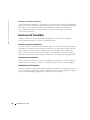 90
90
-
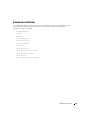 91
91
-
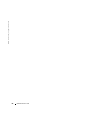 92
92
-
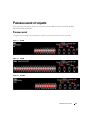 93
93
-
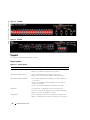 94
94
-
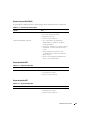 95
95
-
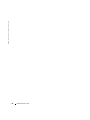 96
96
-
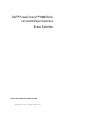 97
97
-
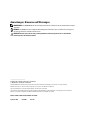 98
98
-
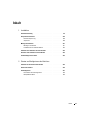 99
99
-
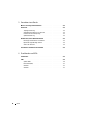 100
100
-
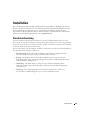 101
101
-
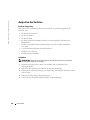 102
102
-
 103
103
-
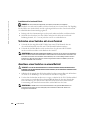 104
104
-
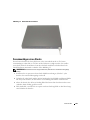 105
105
-
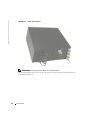 106
106
-
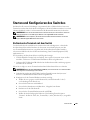 107
107
-
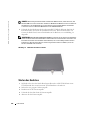 108
108
-
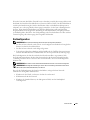 109
109
-
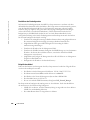 110
110
-
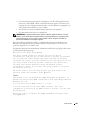 111
111
-
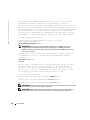 112
112
-
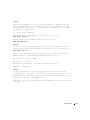 113
113
-
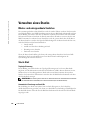 114
114
-
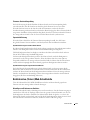 115
115
-
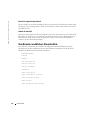 116
116
-
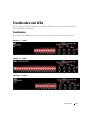 117
117
-
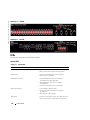 118
118
-
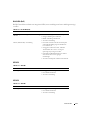 119
119
-
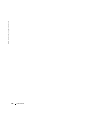 120
120
-
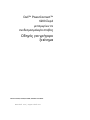 121
121
-
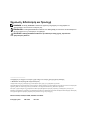 122
122
-
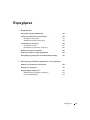 123
123
-
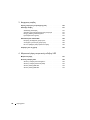 124
124
-
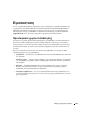 125
125
-
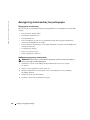 126
126
-
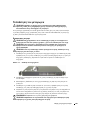 127
127
-
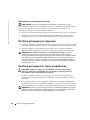 128
128
-
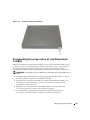 129
129
-
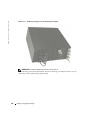 130
130
-
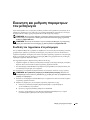 131
131
-
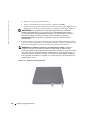 132
132
-
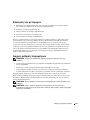 133
133
-
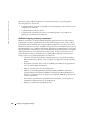 134
134
-
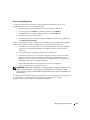 135
135
-
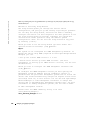 136
136
-
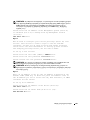 137
137
-
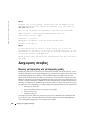 138
138
-
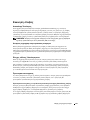 139
139
-
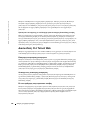 140
140
-
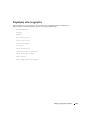 141
141
-
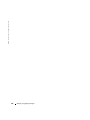 142
142
-
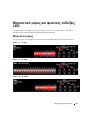 143
143
-
 144
144
-
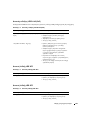 145
145
-
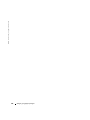 146
146
-
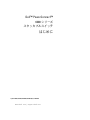 147
147
-
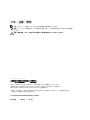 148
148
-
 149
149
-
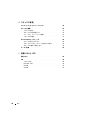 150
150
-
 151
151
-
 152
152
-
 153
153
-
 154
154
-
 155
155
-
 156
156
-
 157
157
-
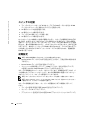 158
158
-
 159
159
-
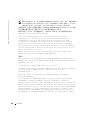 160
160
-
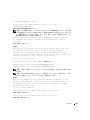 161
161
-
 162
162
-
 163
163
-
 164
164
-
 165
165
-
 166
166
-
 167
167
-
 168
168
-
 169
169
-
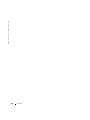 170
170
-
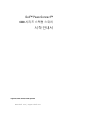 171
171
-
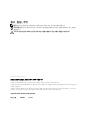 172
172
-
 173
173
-
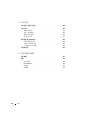 174
174
-
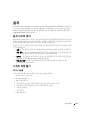 175
175
-
 176
176
-
 177
177
-
 178
178
-
 179
179
-
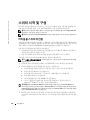 180
180
-
 181
181
-
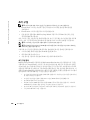 182
182
-
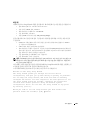 183
183
-
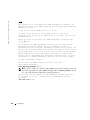 184
184
-
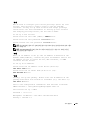 185
185
-
 186
186
-
 187
187
-
 188
188
-
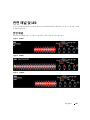 189
189
-
 190
190
-
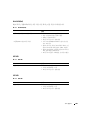 191
191
-
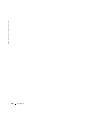 192
192
-
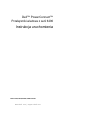 193
193
-
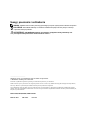 194
194
-
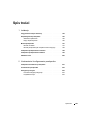 195
195
-
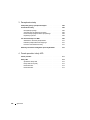 196
196
-
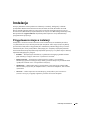 197
197
-
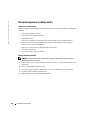 198
198
-
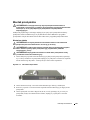 199
199
-
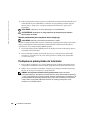 200
200
-
 201
201
-
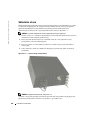 202
202
-
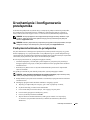 203
203
-
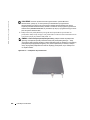 204
204
-
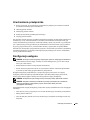 205
205
-
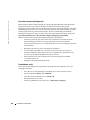 206
206
-
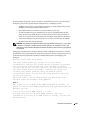 207
207
-
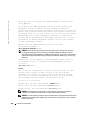 208
208
-
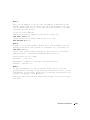 209
209
-
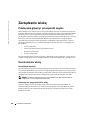 210
210
-
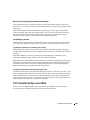 211
211
-
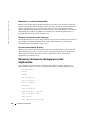 212
212
-
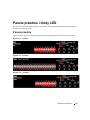 213
213
-
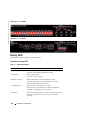 214
214
-
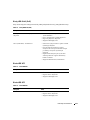 215
215
-
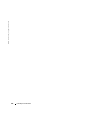 216
216
-
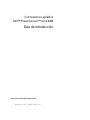 217
217
-
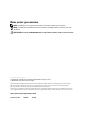 218
218
-
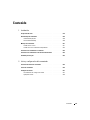 219
219
-
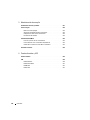 220
220
-
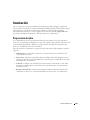 221
221
-
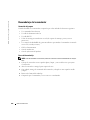 222
222
-
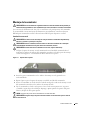 223
223
-
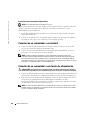 224
224
-
 225
225
-
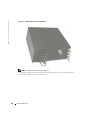 226
226
-
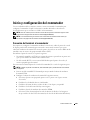 227
227
-
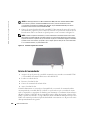 228
228
-
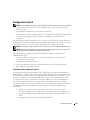 229
229
-
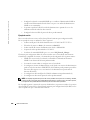 230
230
-
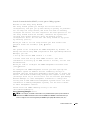 231
231
-
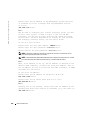 232
232
-
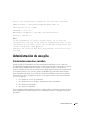 233
233
-
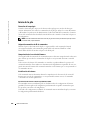 234
234
-
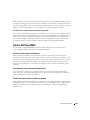 235
235
-
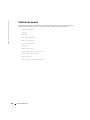 236
236
-
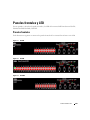 237
237
-
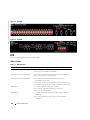 238
238
-
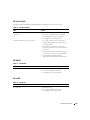 239
239
-
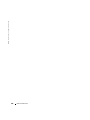 240
240
-
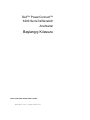 241
241
-
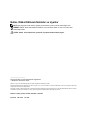 242
242
-
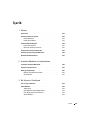 243
243
-
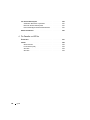 244
244
-
 245
245
-
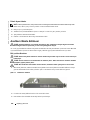 246
246
-
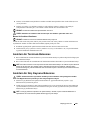 247
247
-
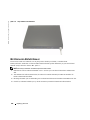 248
248
-
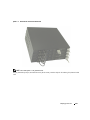 249
249
-
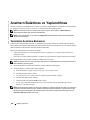 250
250
-
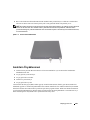 251
251
-
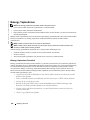 252
252
-
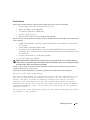 253
253
-
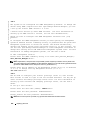 254
254
-
 255
255
-
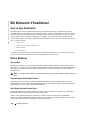 256
256
-
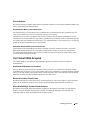 257
257
-
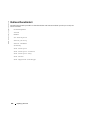 258
258
-
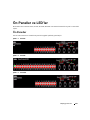 259
259
-
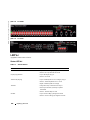 260
260
-
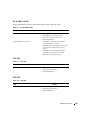 261
261
-
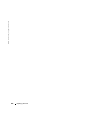 262
262
-
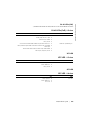 263
263
-
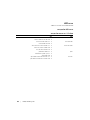 264
264
-
 265
265
-
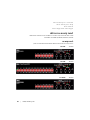 266
266
-
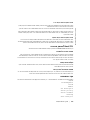 267
267
-
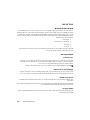 268
268
-
 269
269
-
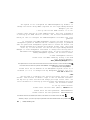 270
270
-
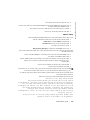 271
271
-
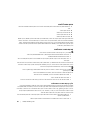 272
272
-
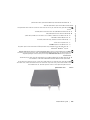 273
273
-
 274
274
-
 275
275
-
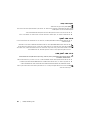 276
276
-
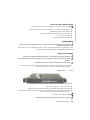 277
277
-
 278
278
-
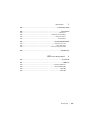 279
279
-
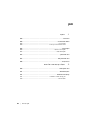 280
280
-
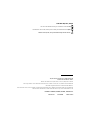 281
281
-
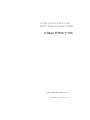 282
282
Dell PowerConnect 6248 Guía de inicio rápido
- Tipo
- Guía de inicio rápido
En otros idiomas
- français: Dell PowerConnect 6248 Guide de démarrage rapide
- English: Dell PowerConnect 6248 Quick start guide
- Deutsch: Dell PowerConnect 6248 Schnellstartanleitung
- polski: Dell PowerConnect 6248 Skrócona instrukcja obsługi
- čeština: Dell PowerConnect 6248 Rychlý návod
- 日本語: Dell PowerConnect 6248 クイックスタートガイド
- Türkçe: Dell PowerConnect 6248 Hızlı başlangıç Kılavuzu